Cabrillo – создает файл отчета в формате Cabrillo (*.cbr). Вам необходимо определить дополнительные данные для того, чтобы правильно сформировать заголовки в файле Cabrillo.
SUM and ALL files – создает два текстовых файла. SUM – файл обобщающего листа отчета. ALL – список связей в контесте со всеми основными данными.
II.1.4. Config (Конфигурация)
Station – настройка информации о Вашей станции (позывной, зоны ITU/CQ). Вполе user exchange Вы нужно ввести конкретный контрольный номер для контеста если номер не является порядковым номером связи или номером зоны.
Contest – выбор контеста и ограничений по смене диапазона.
SO2R mode – переключает окно New QSO в режим работы одним оператором.
Post-contest mode – переключает окно New QSO в режим ввода связей после теста с бумаги. Если активирован этот режим, AATest будет предлагать ввести дату и время QSO.
Use AAVoice – использует AAVoice в качестве голосового «цифрового магнитофона».
Use TRX - PC connection – отметьте этот пункт для обмена данными с OmniRig (www.dxatlas.com/omnirig) для управления трансивером
Use cluster monitor – отметьте этот пункт для обмена данными с DXsoft Cluster monitor для получения информации о спотах из WEB или telnet кластеров. AATest также имеет встроенный telnet клиент.
Use Bandmaster – отметьте этот пункт для использования программы BandMaster (www.dxatlas.com/bandmaster) для отображения карты диапазона.
Autosend setup – настройки режима Autosend. Если Вы включаете этот режим, можно работать, используя толькоклавишу Enter (режим ESM). Программа будет автоматически определять, какой макрос нужно послать в зависимости состояния полей данных QSO. Здесь Вы можете настроить макрос для каждого состояния полей данных. Можно назначить макрос для клавиши Ins для частичной эмуляции программы-логгера СТ.
Bandplan setup – установка границ диапазонов.
Properties – настойка различных параметров программы.
II.1.5. Network (Сеть)
Network mode – переключает режим работы между «одна станция» и «работа в сети».
Connect to server – подключает станцию к серверу для работы в сети.
Synchronize! – выполняет синхронизацию данных с компьютером сервера сети.
Network setup – установка свойств для работы сети.
Help (Помощь) – информация о версии программы и файл помощи.
II.2. Окна AATest
Вы можете настроить вид программы по своему усмотрению. Для открытия или закрытия окна нажмите на кнопку с названием окна.
II.2.1. New – окно для введения в лог нового QSO.
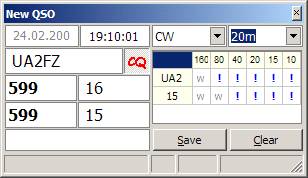
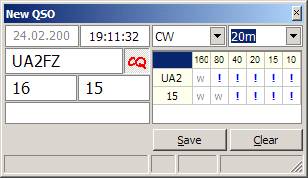
Окно New QSO имеет поля для ввода данных QSO и таблицу множителей. AATest использует текущую дату/время QSO по умолчанию. Но Вы можете переключиться в режим Post-contest и вводить QSO после окончания контеста, указывая время связи самостоятельно.
Вы можете выбрать между двумя режимам окна: с полями RST или без него (меню Config/Properties).
Вы можете изменить ширину окна, если контрольные номера слишком длинные и не помещаются на экране.
Для сохранения QSO нажмите Ctrl+Enter, Alt+S или Save.
Для очищения полей нажмите Clear (ALT+C) или "~".
Для перемещения курсора в следующее поле используйте клавишу TAB. Однако, во время контеста более полезно быстрое перемещение из поля Callsign в поле полученного контрольного номера (Received exchange). Если Вы нажмете клавишу пробела,находясь в поле Callsign, курсор переместится в поле полученного контрольного номера (Received exchange). Когда курсор находится вв поле полученного контрольного номера (Received exchange) нажмите клавишу пробела для перемещения курсора в поле Callsign.
Вы можете назначить действия для клавиши ENTER вполе Callsign ив поле полученного контрольного номера (Received exchange). Речь идет о режиме Autosend (см. ниже) и об особых действиях. Вы можете назначить автоматическое перемещение курсора из поля Callsign в поле полученного контрольного номера (Received exchange) и автоматическое сохранение данных QSO когда курсор находится вполе полученного контрольного номера (Received exchange).
Для отсылки телеграфных макросов используются клавиши F1... F12, Ctrl+F1... Ctrl+F12, Alt+F1... Alt+F12.
Если Вы вводите в лог неправильное QSO (повторное QSO или неправильную страну/континент), AATest подсветит поле Callsign красным цветом.
AATest выполняет проверку позывного на повтор по нескольким символам когда Вы вводите позывной (см. описание окна Calls).
Для копирования первого позывного из окна Calls поле Callsign нажмите клавишу ";".
Вы можете переключиться в окно Calls, чтобы выбрать позывной из списка, используя клавишу "]". Выберите позывной в списке инажмите ENTER, чтобы скопировать его в поле Callsign.
Если Вы захотите передать какую-либо дополнительную информацию, просто нажмите CTRL+Z, чтобы открыть окно телеграфного терминала.
Чтобы удалить последнее введенное в лог QSO нажмите CTRL+Y. Удаленное QSO будет сохранено во временном буфере, и Вы можете восстановить его нажатием CTRL+ALT+Y.
Чтобы переместить последнее введенное в лог QSO из списка QSO в окно New QSO нажмите Alt+Backspace.
Если Вы используете связку трансивер–ПК Вы можете использовать дополнительные особенности:
- нажатием Shift+Enter можнопоместить текущую частоту и позывной из окна New QSO в список спотов окна Cluster;
- Ctrl+Shift+Enter – отправит спот в кластер (если подключен)
- Вы можете вводить частоту в поле “Call” инажать ENTER для изменения текущего диапазона. Введите 14, чтобы переключиться на частоту 14.000 или 141, чтобы переключиться на 14.100 и т.д.;
- нажатием Alt+Down/Up (стрелки вниз/наверх) можно выбрать следующий/предыдущий спот из списка.
II.2.2. Stat –окно статистики контеста.

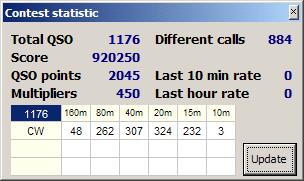
Это окно показывает информации. о количестве QSO и множителей, общей сумме очков и о рейтинге QSO. Для обновления суммы очков после возможных изменений нажмите кнопку Update.
II.2.3. Prev – это окно показывает список предыдущих QSO с текущей станцией в течение данного контеста.

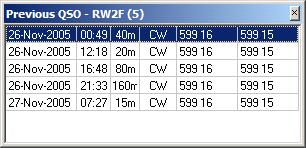
Вы можете настроить Ваши параметры настройки таблицы логгера: изменить порядок и размер колонок. Новый вид таблицы будет храниться в ini –файле. Для редактирования какого-либо QSO просто выберите его инажмите ENTER (или воспользуйтесь двойным щелчком мыши).
II.2.4. List – список всех QSO в контесте.
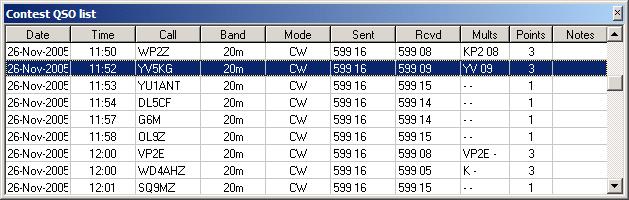
Для удаления QSO из списка нажмите CTRL+DEL. Будьте осторожны, удаленное QSO не может быть восстановлено.
Чтобы пересортировать QSO по времени выберите Tools/Sort QSO в Главном меню.
Чтобы найти QSO по позывному нажмите CTRL+F и введите в маску позывного (Вы можете использовать групповые символы «?» и «*» в позывном). Найденное QSO будет показано вокне Previous QSOs (Предыдущие QSO).
II.2.5. Calls – окно проверки позывного на повтор.

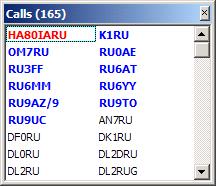
Количество колонок в окне зависит от ширины окна.
Позывные станций, с которыми связи уже были в данном контесте, будут показаны полужирным шрифтом на самом верху списка. Если QSO со станцией не является повторным, то этот позывной будет показан СИНИМ цветом. Если QSO со станцией является повторным, то этот позывной будет показан КРАСНЫМ цветом. Позывные станций, с которыми связи еще не было в данном контесте, будут показаны нормальным черным шрифтом (чтобы неотработанные позывные могли показываться, Вам необходимо иметь файл master.dta в папке программы, этот файл включен в установочный пакет логгера. Формат этого файла совместим контестовым логгером K1EA). Частичная проверка позывного на повтор начинается после того, как Вы введете как минимум 2 символа в поле Callsign окна New QSO. Если это окно активно - Вы можете выбрать позывной из списка инажать ENTER (или использовать двойной щелчок на позывном), выбранный позывной будет помещен в поле Callsign окна New QSO Нового, а курсор будет перемещен программой в это поле.
Внимание! Для использования файла master.dta для проверки позывного на повтор, Вам необходим ПК с процессором как минимум Pentium-166 и 32МБ оперативной памяти.
2.6. Mults – окно содержит список множителей, которые могут быть использованы в контесте.
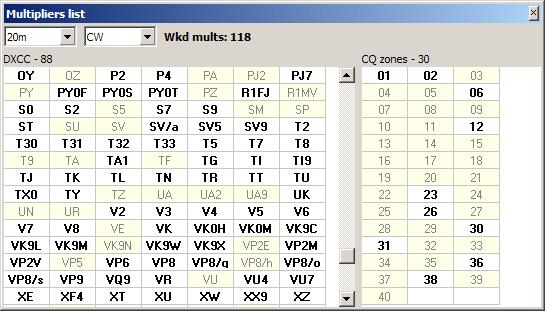
Если контест имеет более одного множителя, Вы можете настроить ширину для каждого списка множителей, используя разделители таблицы.
Сработанные множители показываются серым цветом на желтом фоне (можно изменить настройку). Вы можете посмотреть множители для любого диапазона и любого вида связи. Если Вы переключитесь из этого окна, программы изменит диапазон и вид связи в окне Mult в соответствии с установками окна New QSO.
2.7. Cluster – окно содержит список постов и информацию из кластера.
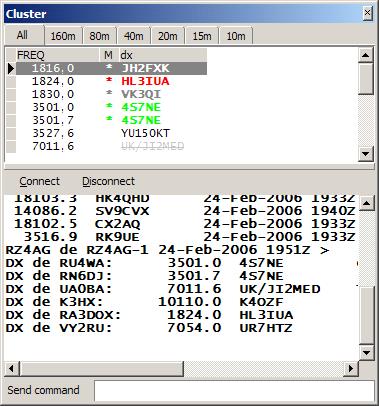
AATest использует DXsoft Cluster monitor или внутренний telnet клиент для получения спотов из Интернета или кластера telnet.
Если Вы используете DXsoft Cluster monitor, показывается только область со спотами. Если Вы используете внутренний telnet клиент, видимой будет также дополнительная область telnet-кластера.
Область спотов имеет несколько закладок для постов. Она показывает ВСЕ споты или споты по диапазонам, используемым в контесте. Споты отсортированы по частоте.
Для переключения трансивера на частоту и вид связи DX (если используется связка трансивер–ПК) выберите его из списка инажмите ENTER (или используйте двойной щелчок мыши). Позывной будет помещен в поле Callsign окна New QSO. Курсор так же переместится в это поле.
Вы можете быстро настроить трансивер в следующий/предыдущий спот в списке на текущем диапазоне. Просто щелкните ALT+<стрелка вверх/вниз> чтобы переключиться на следующую/предыдущую станцию на диапазоне.
Вы можете сами добавить споты в список (если используется связка трансивер–ПК). Введите позывной вокно New QSO и нажмите Shift+Enter, чтобы сохранить информацию о позывном и частоте в списке спотов.
Примечание!!! Вы можете добавлять споты в список независимо от того, подключены ли Вы к кластеру или нет.
Вы можете настроить время жизни и цвет для различных типов спотов в меню Config/Properties (см. Раздел 4),
DX-информация
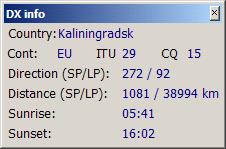
В этом окне показывается информация о DX - страна, континент, расстояния и азимут через короткий и длинный путь.
Навигация
Для переключения между окнами используйте горячие клавиши ALT+<число>. Для закрытия окна нажмите CTRL+ALT+<число{номер}>.
Окно отчетов AATest
AATest может создать отчеты после контеста в формате cabrillo и обобщающий лист с файлом списка QSO.
Формат Cabrillo
Для подготовки лога в формате cabrillo выберите пункт Reports/Cabrillo в главном меню. Заполните данные в окне отчета cabrillo и нажмите Generate. AATest покажет ваш лог в новом окне. Вы можете редактировать текст в этом окне. Чтобы сохранить текст нажмите кнопку с изображением дискеты или CTRL+S.
Файл SUM и ALL
Для подготовки обобщающего файла и весь файл со всеми QSO выберите Reports/Sum и All files в главном меню.
Заполните данные в окне отчета.
Для генерации отчета обо всех QSO нажмите Generate report, а для генерации обобщающего лист нажмите Generate summary. Отчет (или обобщающий лист) будут показаны в новом окне. Вы можете редактировать текст в этом окне. Чтобы сохранить текст нажмите кнопку с изображением дискеты или CTRL+S.
Настройки AATest
Прежде, чем начать работу в контесте, Вам необходимо ввести информацию о Вашей станции.
 2020-05-25
2020-05-25 218
218








